首页 > 电脑教程
手把手还原win7系统电脑键盘被锁住了无法输入的修复办法
2021-11-22 16:10:40 电脑教程
今天教大家一招关于win7系统电脑键盘被锁住了无法输入的解决方法,近日一些用户反映win7系统电脑键盘被锁住了无法输入这样一个现象,当我们遇到win7系统电脑键盘被锁住了无法输入这种情况该怎么办呢?我们可以 1、在上按住NumLoc键,然后在BIOS设置界面上,将NumLoc项设置为Enable,然后在BIOS设置面板上将PnP With OS修改为Enable; 2、然后在Win7系统下打开开始菜单中的运行对话框,输入regedit,回车打开注册表编辑器;下面跟随小编脚步看看win7系统电脑键盘被锁住了无法输入详细的解决方法:

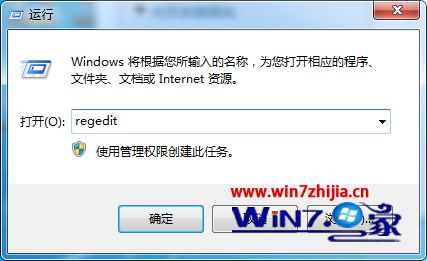
1、在上按住NumLoc键,然后在BIOS设置界面上,将NumLoc项设置为Enable,然后在BIOS设置面板上将PnP With OS修改为Enable;

2、然后在Win7系统下打开开始菜单中的运行对话框,输入regedit,回车打开注册表编辑器;
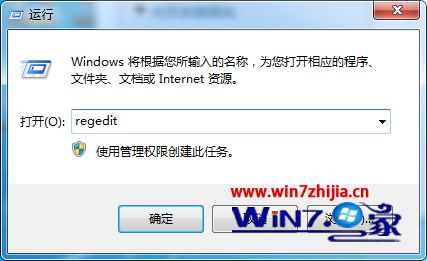
3、然后在注册表编辑器上展开HKEY_USERS\.DEFAULT\Control Panel\Keyboard,接着在下面将InitialKeyboardIndicators键值修改为2,然后再退出注册表编辑器,最后再重新启动计算机体系统,
上述就是关于Win7电脑键盘被锁住了无法输入怎么办的详细解决步骤,碰到这样问题的用户们可以参照上面的方法进行操作看看吧
本篇关于win7系统电脑键盘被锁住了无法输入的解决方法到这里已经讲解完了,有需要的用户们可以采取上面的方法步骤来进行操作吧,相信这篇文章一定可以帮到大家!
相关教程推荐
- 2021-07-25 win7无法禁用触摸板,win7关闭触摸板没有禁用选项
- 2021-11-10 win7开机键盘不能用,win7开机键盘不能用每次只能
- 2021-11-08 电脑卡在开机界面win7,电脑卡在开机界面键盘用
- 2021-08-25 电脑如何分盘win7,电脑如何分盘?
- 2021-11-10 win7旗舰版系统镜像,win7旗舰版镜像文件
- 2021-11-18 win7如何设置共享文件夹,win7如何设置共享文件夹
- 2021-11-10 新装win7,新装win7无法连接无线网络
- 2021-11-03 win7 屏幕键盘,win7屏幕键盘如何悬浮在左边
- 2021-11-07 win7红色警戒,win7红色警戒2黑屏
- 2021-09-05 win7管理员账户,win7管理员账户密码
热门教程